Så här ställer du in Internetdelning på din iPhone eller iPad
Internetdelning låter dig dela din mobildataanslutning på din iPhone eller iPad (Wi-Fi + Cellular) när du inte har tillgång till ett Wi-Fi-nätverk.
Ställa in Internetdelning
Gå till Inställningar > Internetdelning eller Inställningar > Mobilnät > internetdelning.
Slå på Tillåt att andra ansluter.
Om du inte ser alternativet för internetdelning kontaktar du operatören för att kontrollera att du kan använda internetdelning inom ditt abonnemang.
Lär dig hur du använder Instant Hotspot på din Max, iPhone, iPad, Ipod touch eller Apple VisionPro för att ansluta din internetdelning utan att ange dess lösenord.
Ansluta till Internetdelning med Wi-Fi, Bluetooth eller usb
När du ansluten en enhet till din internetdelning visar statusfältet en grön . Se de enheter som är anslutna till din internetdelning genom att svepa ner från det övre högra hörnet på din skärm för att öppna kontrollcentret. Hur många enheter som kan ansluta via internetdelningsfunktionen samtidigt beror på operatören och iPhone-modellen.
Använd dessa steg för att ansluta:
Wifi
Säkerställ att enheten du ansluter till har internetdelning aktiverat. Gå till Inställningar > Internetdelning eller Inställningar > Mobilnät > Internetdelning för att verifiera Wi-Fi-lösenordet och namnet på telefonen. Stanna på den här skärmen tills du har anslutit din andra enhet till internetdelningen.
På enheten du vill ansluta går du till Inställningar > Wifi och letar efter din iPhone eller iPad i listan. Tryck därefter på Internetdelning för att ansluta. Ange lösenordet till Internetdelning om du uppmanas till det.
När andra enheter ansluter till din internetdelning via Wi-Fi kan du bara använda mobildata för att ansluta till internet från enheten som tillhandahåller internetdelningen.
Bluetooth
Internetdelning har stöd för Bluetooth-anslutningar med Mac och tredjepartsenheter.
Kontrollera att din iPhone eller iPad är upptäckbar genom att gå till Inställningar > Bluetooth och stanna kvar på den skärmen. Följ därefter stegen i på din Mac för att ansluta en Bluetooth-enhet.
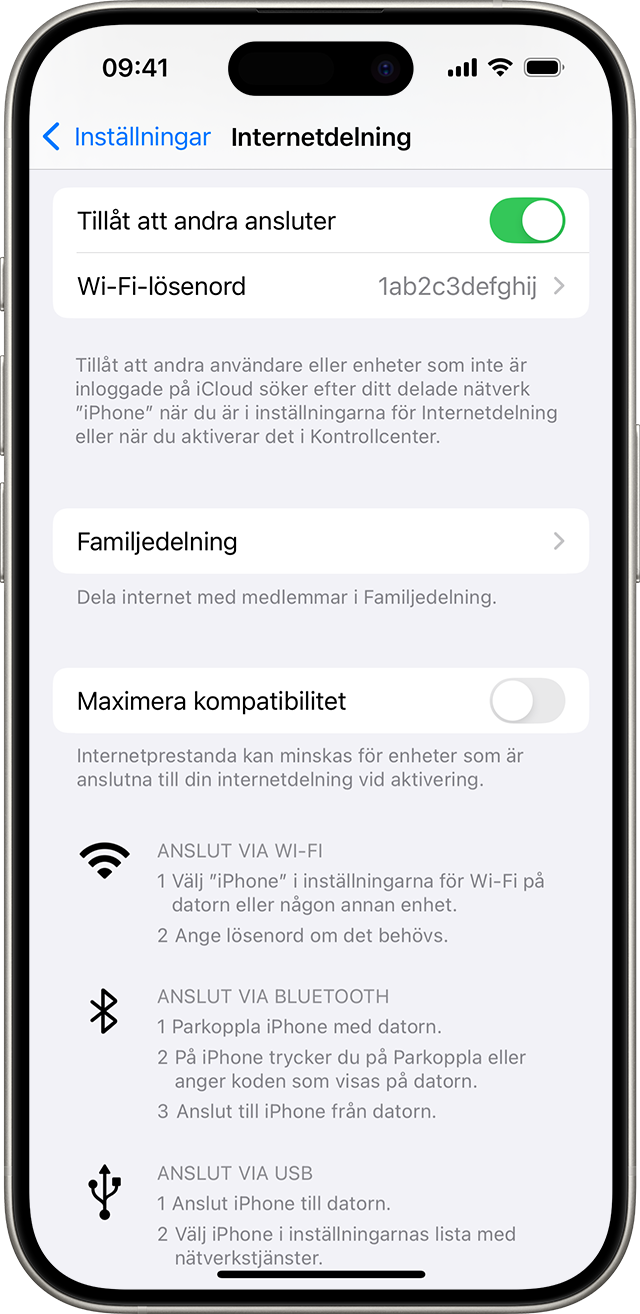
Usb
Säkerställ att du antingen har Finder eller den senaste versionen av iTunes på din Mac. Anslut din iPhone eller iPad till datorn med usb-kabeln som följde med enheten. Om du ser en varning som säger ”Lita på den här datorn?" trycker du på Lita på.
Koppla från enheter
För att koppla från en enhet slår du av Internetdelning eller väljer en annan Wi-Fi- eller mobilanslutning på enheten som är ansluten till internetdelningen.
Ställa in eller ändra Wi-Fii-lösenordet
Du måste ställa in ett Wi-Fi-lösenord för att kunna ställa in Internetdelning. Du kan ändra Wi-Fi-lösenordet genom att gå till Inställningar > Mobilnät > Internetdelning eller Inställningar > Internetdelning och därefter trycka på Wi-Fi-lösenord.*
Välj ett Wi-Fi-lösenord som har minst åtta tecken och består av ASCII-tecken. Om du använder andra tecken än ASCII-tecken, kan andra enheter inte ansluta via Internetdelning på din enhet. Tecken på japanska, ryska, kinesiska och andra språk fungerar till exempel inte. Med ASCII-tecken menas:
Alla bokstäver som används i engelska språket, både stora och små
Siffrorna 0 till 9
Vissa skiljetecken
* När du ändrar ditt lösenord kommer anslutna enheter att kopplas från.
Läs mer
Vissa appar och funktioner som kräver en Wi-Fi-anslutning kanske inte fungerar när du använder Internetdelning. Du kanske exempelvis inte kan skapa en iCloud-säkerhetskopia eller överföra bilder till iCloud-bildbibliotek eller Bildström.
Få hjälp med Internetdelning på dina iOS- och iPadOS-enheter.